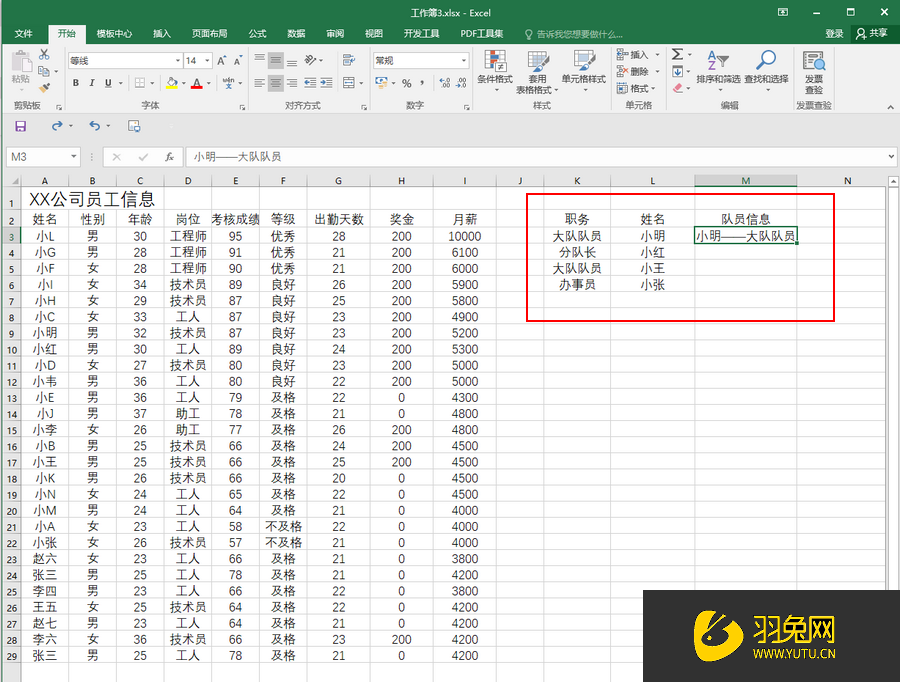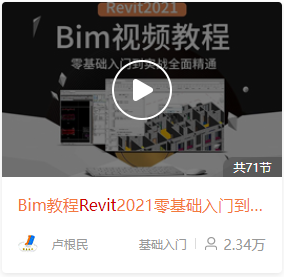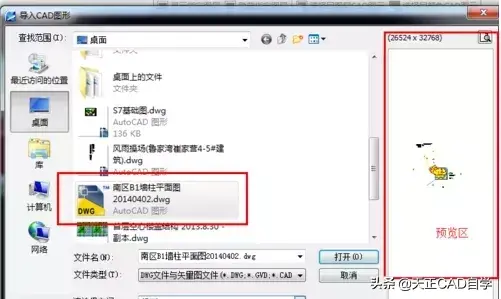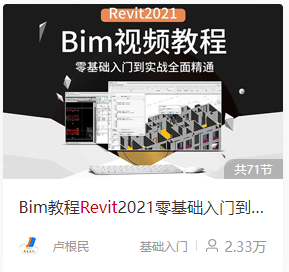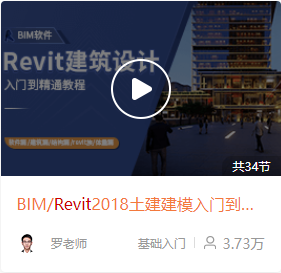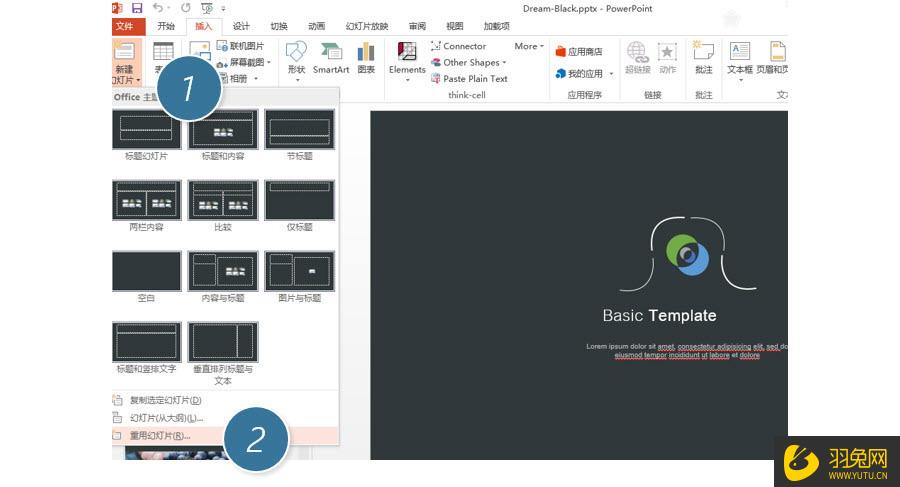PPT人形图标怎么制作(ppt人形图标怎么制作)优质
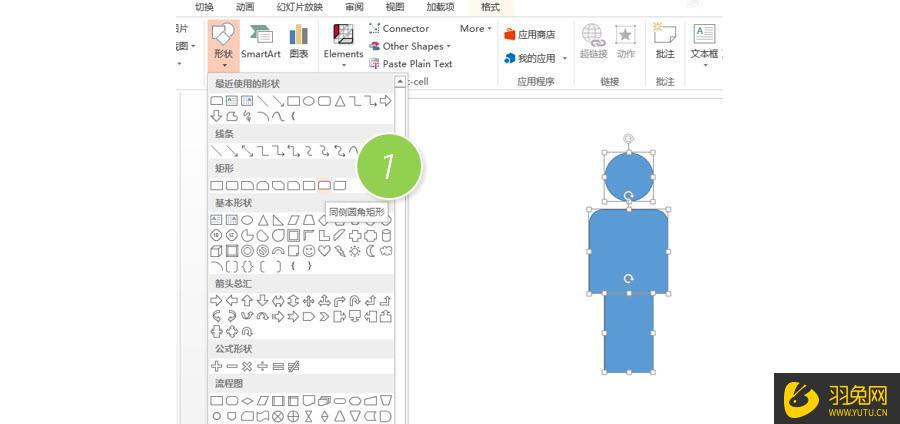
PPT人形图标制作步骤方法:
新建一个PPT页面。在图形中插入圆形。同侧圆角矩形(下图1处)和长方形。然后组合出一个人形的图形效果。注意圆形(头)和长方形(腿)的宽度一样。同侧圆角矩形略宽。注意人形之间的比例。
紧接着。全选三个图形。然后去除他们的轮廓线。把颜色改成灰色。然后利用图形“联合”功能(下图2处)。将三个图形变成一个人形图形。
然后缩小后。可以利用Ctrl+D的快速复制大法进行高效复制。
接下来难点来了。怎么给小人部分上色?如果是全部上色没什么技术含量。直接把小人的颜色改为绿色即可。
那怎么实现局部上色呢?其实也很简单。利用拆分功能搞定。
首先我们单独复制出来一个小人。然后插入一个“流程图:文档”图形(下图3处)。然后让该图形与小人相交。相交的位置由大家自行决定。比如牛闪闪这个例子是在大约2/5人形处。
然后利用“拆分”功能进行拆分。(下图4处)
删除不要的部分。然后将剩余的人形涂上绿色。
然后。再把这块与灰色人形重合。搞定。
更多精选教程文章推荐
以上是由资深渲染大师 小渲 整理编辑的,如果觉得对你有帮助,可以收藏或分享给身边的人
本文标题:PPT人形图标怎么制作(ppt人形图标怎么制作)
本文地址:http://www.hszkedu.com/48753.html ,转载请注明来源:云渲染教程网
友情提示:本站内容均为网友发布,并不代表本站立场,如果本站的信息无意侵犯了您的版权,请联系我们及时处理,分享目的仅供大家学习与参考,不代表云渲染农场的立场!
本文地址:http://www.hszkedu.com/48753.html ,转载请注明来源:云渲染教程网
友情提示:本站内容均为网友发布,并不代表本站立场,如果本站的信息无意侵犯了您的版权,请联系我们及时处理,分享目的仅供大家学习与参考,不代表云渲染农场的立场!